Știți cum să împărțiți un hard disk este cu siguranță - această procedură simplă este foarte utilă pentru utilizatorii neexperimentați și pentru cei cu un computer pe "voi".
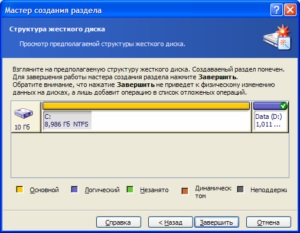
Dar dacă aflați la timp cum să partiționați un nou hard disk în partiții, nu vor apărea astfel de probleme. Puteți selecta imediat o secțiune pentru sistemul de operare, una pentru muzică și filme, a treia pentru materiale de lucru ...
Dacă computerul este utilizat de mai multe persoane, mai multe partiții pe hard disk sunt și mai importante. Când fiecare utilizator are o secțiune personală, puteți evita o mulțime de probleme. De exemplu, nimeni nu va șterge din greșeală fișierele altor persoane. Da, și navigați în secțiunea care a completat personal, mult mai ușor.
Împărțirea unui disc în partiții poate împiedica răspândirea virușilor. Nu este posibil ca ei să "sară" de la partiția la partiție, este necesar ca cineva să-și mute manual fișierul infectat.
Și, în cele din urmă, partiționarea discului poate deveni o salvare în cazul unor probleme cu sistemul de operare. Adesea, soluția cea mai bună este formatarea partiției în care sunt localizate fișierele de sistem. Aceasta înseamnă că toate informațiile din secțiune vor fi pierdute. Da, poate fi restaurat, dar este mult mai ușor să stocați inițial fișierele personale într-o altă secțiune.
Care parte este mai bună pentru împărțirea unității hard disk?
Pentru a rupe un nou hard disk a adus beneficii maxime, mai întâi trebuie să decideți câte secțiuni să le împărțiți și cât de mult ar trebui să fie dimensiunea lor.
Începe cu o partiție pentru sistemul de operare, care este de obicei indicată cu litera "C". În conformitate cu aceasta este mai bine să aloce nu mai puțin de 30 GB, în mod ideal - aproximativ 100, deoarece:
• În primul rând, deseori diferite programe și jocuri de calculator stochează datele din această secțiune, chiar dacă sunt instalate în altul.
• În al doilea rând, disponibilitatea spațiului liber în această secțiune este bună pentru viteza sistemului.
• În al treilea rând, curățarea manuală a acestei secțiuni de date inutile poate fi o provocare pentru un utilizator neexperimentat. Este ușor să vă pierdeți printre fișierele de sistem.
Cum se împarte o nouă unitate de disc în Windows XP
Windows XP este acum o raritate, dar totuși există oameni care o preferă. Să presupunem că există un computer nou, dar fără un sistem de operare. Pentru a separa un hard disk, veți avea nevoie de:
1. Porniți discul de instalare.
2. Așteptați până când apare meniul pentru ștergerea și crearea partițiilor hard diskului. Din moment ce este nou, nu trebuie să ștergeți nimic. În loc de partiții va exista o singură zonă nestăpânită.
3. Apăsați tasta C pentru a crea prima partiție și selectați dimensiunea acesteia în megaocteți. Această secțiune va fi utilizată pentru a găzdui sistemul de operare!
4. Apăsați tasta "Enter".
5. Selectați partiția creată și apăsați din nou pe Enter.
6. Computerul vă cere să formatați partiția. Trebuie să selectați NTFS și să așteptați până când discul este formatat și sistemul este terminat.
Deci, acum există o secțiune cu fișiere de sistem și o zonă fără tag, care trebuie transformată într-o partiție sau partiții. Acest lucru va necesita:
1. Faceți clic dreapta pe pictograma "Computerul meu", nu contează dacă este o comandă rapidă pe desktop sau o secțiune din meniul "Start".
2. Selectați secțiunea "Management", apoi "Gestionarea discurilor".
3. Faceți clic dreapta pe dreptunghiul numit "Zonă nealocată" și selectați "Creare partiție".
4. Expertul de partiționare vă va solicita să creați o partiție primară sau secundară. Pentru a face o alegere, trebuie să știți câteva detalii. În total, este posibil să se creeze patru secțiuni, dintre care una nu poate fi făcută ca una principală, ci una complementară. Partiția suplimentară diferă de cea principală prin faptul că poate fi împărțită în mai multe discuri logice, dacă se dorește. Cu toate acestea, cel mai adesea nu există o astfel de nevoie, și puteți crea o secțiune de bază fără ezitare.
5. În meniul următor, va trebui să selectați dimensiunea următoarei partiții în megaocteți, apoi scrisoarea la care va fi numit.
6. Expertul vă va solicita să decideți dacă să formatați partiția și, dacă da, cum. Se recomandă să selectați formatul NTFS și să lăsați dimensiunea clusterului ca valoare implicită. Dacă doriți să accelerați procesul, puteți bifa caseta "Formatare rapidă". În caseta cu eticheta "Volum" puteți specifica orice.
După ce faceți clic pe butonul "Finalizare", expertul va începe să creeze partiția. Dacă aveți nevoie de mai multe partiții, procedura va trebui repetată. Dacă unul este suficient, puteți începe să lucrați.
Cum se împarte o nouă unitate de disc în Windows 7, 8.1 și 10
Cum se partiționează un hard disk în partiții în cazul Windows 7, 8.1 sau 10? Problema este actuală, deoarece acestea sunt cele mai populare sisteme de operare. Din fericire, partiționarea pe hard disk în ele este mult mai ușoară decât în cazul Windows XP.
Să presupunem că există un computer nou, dar fără un sistem de operare. Pentru a crea numărul dorit de partiții pe hard disk, veți avea nevoie de:
1. Porniți discul de instalare.
2. Așteptați până când instalatorul va cere să alegeți unde să localizați sistemul de operare. În cazul unui nou disc, va fi disponibilă o singură partiție goală. Pentru a o împărți în mai multe părți, trebuie să faceți clic pe "Setări de disc" și să selectați "Creare", specificând dimensiunea dorită în megaocteți, apoi faceți clic pe "Aplicați".
3. Când sistemul este invitat să aloce spațiu pentru zona de rezervă, este mai bine să fie de acord. Locurile vor merge puțin, dar munca va fi mai sigură.
4. Apoi repetați procedura pentru a crea un al doilea disc. Dacă aveți nevoie de oa treia, respectiv, repetați din nou.
5. Când hard disk-ul este împărțit în numărul necesar de piese, rămâne să alegeți unde să instalați sistemul de operare și să așteptați finalizarea instalării.
Dacă sistemul de operare este deja instalat, este posibilă și împărțirea unității hard disk. Există două opțiuni. Puteți utiliza instrumentele integrate sau puteți utiliza instrumentele terță parte. Pentru a rupe cu succes discul cu prima metodă, aveți nevoie de:
1. Utilizați combinația "Win + R", apoi introduceți comanda "diskmgmt.msc" în fereastra apărută și faceți clic pe "Ok".
2. În meniul deschis, selectați discul pe care doriți să-l distribuiți. Trebuie să existe spațiu liber pe el!
3. Faceți clic pe "Comprimare volum", în "Dimensiune spațiu comprimat", specificați cât spațiu să alocați pentru partiția viitoare sau mai multe.
4. Utilizați funcția "Comprimare", după care va apărea spațiul disponibil nealocat.
5. Faceți clic pe dreptunghiul numit "Not Distributed" (Distribuit), selectați "Create Volume" (Creare volum), apoi specificați dimensiunea și litera dorite la care va fi numit.
6. Încă trebuie să alegeți dacă să formatați noua partiție. Format este mai bine pentru a selecta NTFS, nu atingeți mărimea clusterului, dar specificați orice etichetă volum.
Cu cât computerul se va consulta în continuare, va fi necesar doar puțin să aștepte.
În ceea ce privește programele terților pentru astfel de manipulări, există mai multe. Aici vom lua în considerare AOMEI Partition Assistant, deoarece este fiabil și ușor de utilizat. Pentru a împărți un disc în acest program, este posibil ca:
1. După pornirea programului, selectați discul pe care doriți să îl divizați și faceți clic pe secțiunea "Partiționarea".
2. Apoi trebuie să selectați dimensiunea potrivită pentru noua partiție în gigaocteți și să faceți clic pe "Ok".
3. Rămâne să faceți clic pe "Aplicați". Programul vă va cere să reporniți computerul și, după consimțământul utilizatorului, discul va fi împărțit. Procedura va dura ceva timp!
Poate că aceasta este metoda cea mai simplă și cea mai convenabilă. În plus, programele similare au și alte funcții. Puteți, de exemplu, să fuzionați partițiile.
Vă recomandăm să citiți:
- Hard disk cum să alegeți Postat pe HDD

- cum se instalează un nou hard disk Postat pe HDD

- Clicurile pe hard disk - de ce se întâmplă și cum se poate face față problemei, astfel încât să nu se deterioreze sistemul și să nu se piardă toate informațiile acumulate. Postat pe HDD

- Cum se verifică hard diskul pe un laptop Postat pe HDD

- Cum se instalează hard diskul pe alt computer în mod corect și rapid - o instrucțiune simplă și accesibilă. Postat pe HDD

- Cum se împarte un hard disk în partiții. Instrucțiune în cele mai simple moduri. Postat pe HDD

Articole similare
Trimiteți-le prietenilor: